
Bu dərslikdə, sistemin başlandığı və buna gedə biləcəyiniz hallarda, həm də OS-də OS-də başlanğıc və ya girişin olmadığı hallarda, eləcə də bu və ya digərinə giriş mümkün deyil. Təəssüf ki, F8-də etibarlı bir rejimdə bir tanış bir yolda işləməyən bir yol yoxdur (ancaq işləmək üçün edə bilərsiniz: Windows 10-da F8 düyməsinin etibarlı rejiminə daxilolmaya necə imkan vermək olar və buna görə də digər üsullardan istifadə etməlisiniz. Təlimatın sonunda təhlükəsiz rejimə girmə yollarının açıq şəkildə göstərildiyi bir video var.
- Təhlükəsiz Windows 10 rejimi MSConfig vasitəsilə necə işlətmək olar
- Xüsusi yükləmə seçimləri vasitəsilə təhlükəsiz rejimi daxil edin
- Yükləmə menyusundakı "Təhlükəsiz rejimi" maddəsini əlavə etmək
- Yükləmə flash sürücüsündən istifadə edərək Windows 10-ın etibarlı rejiminə necə getmək olar
- Təhlükəsiz rejimi başlamağın başqa yolları
- Video təlimat
MSConfig Sistemi Konfiqurasiyası vasitəsilə etibarlı rejimi daxil edin
Birincisi və ehtimal ki, Windows 10 rejimini təmin etmək üçün bir çox tanış bir yol (OS-nin əvvəlki versiyalarında işləyir) - Quraşdırılmış sistem konfiqurasiya proqramından istifadə edin. Minus metodu - Sistem başlamazsa, təhlükəsiz rejimə daxil ola bilməməsi. Qonşu addımlar:
- Mətbuat düymələrini basın WIN + R. Klaviaturada (Win - Windows emblemi ilə açar), daxil edin msconfig "Run" pəncərəsində və Enter düyməsini basın.
- "Sistem konfiqurasiyasında" pəncərəsində, "Yük" sekmesine gedin, OS sekmesini (yalnız bir menyu elementi mövcuddur və seçmək üçün yalnız bir menyu elementi var), təhlükəsiz rejimdə başlamalı və əşyanı yoxlamalıdır "Təhlükəsizlik rejimi".
- Eyni zamanda, bu, təhlükəsiz loading rejimi üçün bir neçə seçim var: Dağ-mədən - "Normal" etibarlı rejimin işə salınması, iş masası və minimum sürücü dəsti və xidmətləri ilə; Digər shell - Komanda xətti dəstəyi ilə təhlükəsiz rejim; şəbəkə - Şəbəkə dəstəyi ilə qaçın.
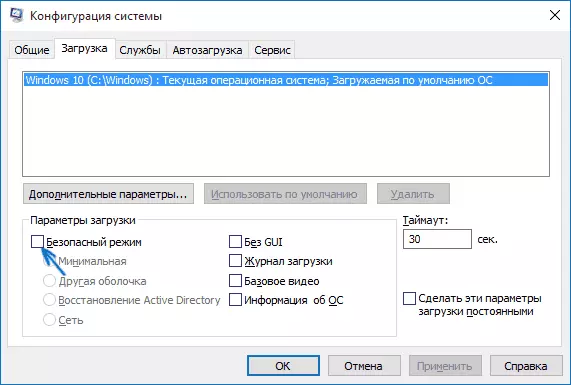
Tamamlandıqdan sonra "OK" düyməsini basın və kompüteri yenidən başladın, Windows 10 təhlükəsiz rejimdə başlayacaq.
Sonra yenə adi start rejimi istifadə msconfig yazın qayıtmaq, lakin bu zaman, əvvəl təhlükəsiz rejimi başlaması müəyyən aradan qaldırılması parametrləri tətbiq və PC və ya laptop yenidən başladın.
Xüsusi yükləmə seçimləri vasitəsilə etibarlı bir rejimə başlamaq
ümumiyyətlə təhlükəsiz Windows 10 rejimində çalışan Bu üsul da kompüter run OS tələb edir. Lakin, giriş və ya onun launch Mən də təsvir edəcək, mümkün deyil, hətta, bir təhlükəsiz rejimi getmək üçün imkan bu metodu iki varyasyonları vardır.
Ümumiyyətlə, üsul aşağıdakı sadə adımları nəzərdə tutur:
- parametrləri (Start menyusundan Ötürücü icon və ya Win + i key) açın, "bərpa" seçin "Update və Təhlükəsizlik" gedin və "yenidən başladın Now" düyməsinə basın. (Bəzi sistemləri, bu maddə, bu halda, təhlükəsiz moduna daxil etmək üçün. Yox olmaq üçün aşağıdakı metodu istifadə edə bilər).
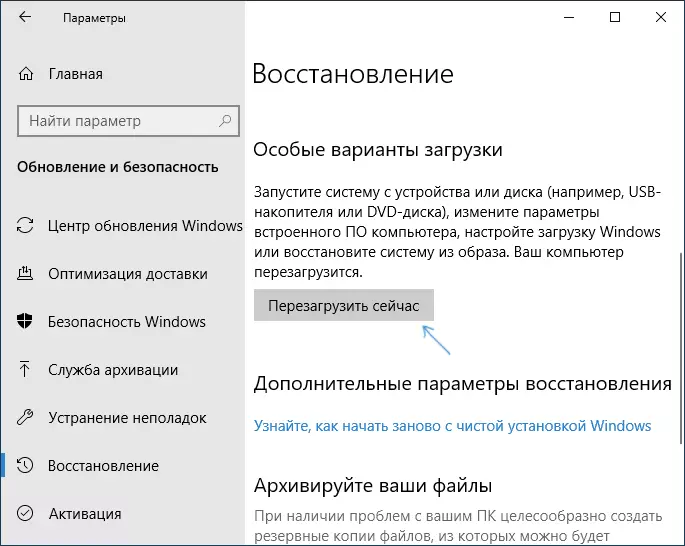
- "Əlavə parametrləri" - - "Download Settings" Xüsusi Downloads ekranda, "Giderme" seçin. "Download Settings" maddə itkin, "Advanced Recovery Settings" düyməsinə basın. "Advanced parametrləri" - - "Download Ayarlar" "Diagnostics" Windows 10, bu yolun əvvəlki versiyasını. Və "yenidən başladın" düyməsini basın.
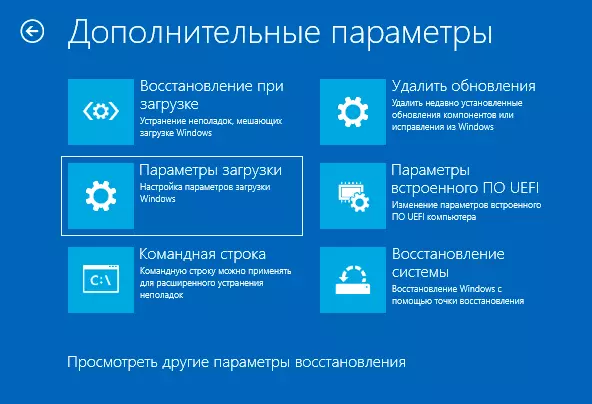
- sistemi başlatmaqdan sonra görünür boot parametrləri ekranda, təhlükəsiz rejimi müvafiq versiyası başlamaq üçün 4 (və ya F4) və 6 (və ya F6) üçün düymələri basın.

Windows 10 download menyu bir "Safe Mode" maddə əlavə etmək üçün necə
Lazım gələrsə, mümkün problemlərin özünüzü qorumaq və ya tez-tez Windows 10 təhlükəsiz rejimi istifadə əgər, sizin kompüter və ya laptop download menyu əlavə edə bilərsiniz:
- idarəçi adından tez funksiyanı çalıştırın və onların hər sonra ENTER basaraq aşağıdakı əmrləri istifadə edin. ilk komanda icra sonra GUID identifikator ikinci komanda istifadə etmək üçün görünür.
- Bcdedit / COPY {DEFAULT} / D "Safe Mode" Bcdedit / SET {Displayed_Guid} Safeboot Minimal
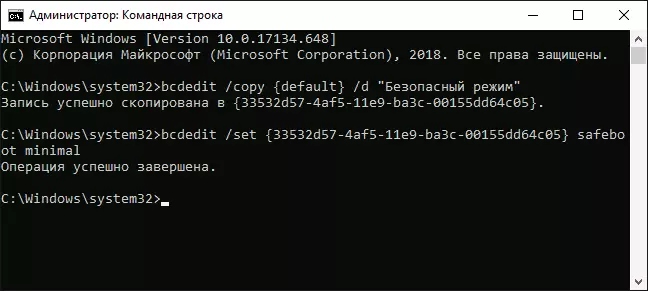
- Siz kompüter yandırmaq zaman hazır, indi siz sadə Windows 10 başlanması ilə yanaşı, siz təhlükəsiz rejimi başlaya bilərsiniz ki, bir menyu göstərilir.
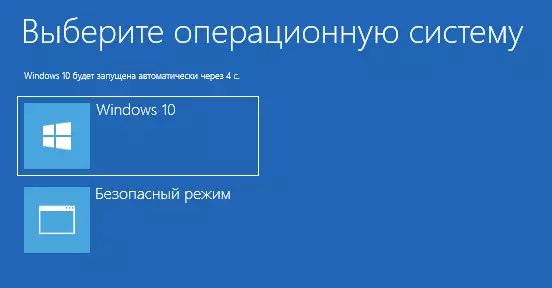
Zərurət olduqda, siz (ki, vaxt sonra Windows 10 avtomatik yük normal rejimdə baş verəcək) download menyu wait vaxt dəyişə bilərsiniz. Bunu etmək üçün, bu funksiyanı istifadə edin
Bcdedit / ZAMANAŞIMI Time_T_Secundboot flash drive və ya bərpa disk istifadə Windows 10 təhlükəsiz rejimi daxil etmək üçün necə
Və nəhayət, siz hətta bir yoldur giriş ekran daxil edə bilməz, ancaq bir bootable flash drive və ya (asanlıqla başqa bir kompüter yaradıla bilər) Windows 10 ilə disk lazımdır əgər. Advanced Options - - Command Line sonra belə bir sürücü Boost, və ya SHIFT + F10 düymələri (bu command line açılacaq) basın, və ya Set düyməsini, dil seçilməsi sonra, sonra Diagnostics "sistemi bərpa" düyməsinə basın. Həmçinin, bu məqsədlər üçün, bir distribution istifadə etmək mümkün deyil, lakin asanlıqla bərpa Point idarəetmə paneli vasitəsilə həyata Windows 10 bərpa disk.
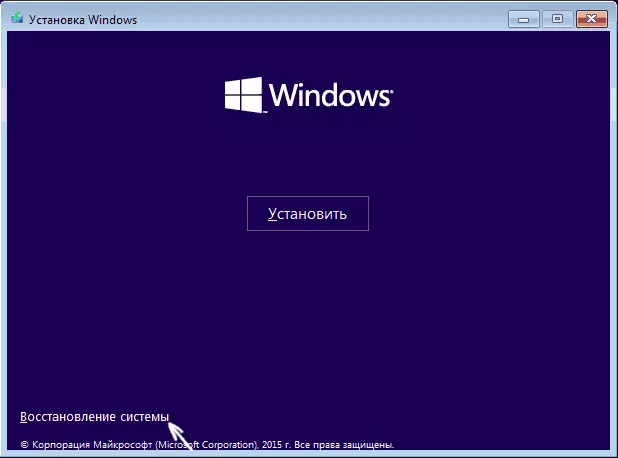
skript istemi ildə (təhlükəsiz rejimi halda bir neçə belə sistemləri var, u mənim kompüter yüklü, OS tətbiq olunacaq) daxil edin:
- Bcdedit / Set {standart} SafeBoot Minimal - təhlükəsiz rejimi növbəti açılış üçün.
- Bcdedit / SET {DEFAULT} Safeboot Network - təhlükəsiz şəbəkə dəstəyi rejimi üçün.
Siz təhlükəsiz command line dəstək rejimi başlamaq istəyirsinizsə, ilk yuxarıda əmrləri ilk istifadə və sonra: Bcdedit / SET {DEFAULT} SAFEBOOTALTALTERNATESHELL YES

Kompüter əmrləri yaxın komanda tez icra sonra yenidən başladın, təhlükəsiz rejimdə avtomatik boot olacaq.
Gələcəkdə, kompüter adi başlamaq imkan administrator (və ya telefon yuxarıda təsvir) adından tez komanda komandasindan istifadə edin.
Bcdedit / DELETEVALUE {DEFAULT} SAFEBOOTBaşqa bir seçim bütün uyğun OS istifadə onu yüklü isə demək olar ki, eyni üsul, lakin dərhal çalışan qeyri-təhlükəsiz rejimi, və müxtəlif download variantları olan siz seçə bilərsiniz. artıq göstərildiyi kimi, sonra komanda daxil edin Windows 10 bərpa və ya boot disk command line Run:
Bcdedit / SET {GlobalSettings} AdvancedOptions TrueVə uğurla yaxın command line onu icra və sistemi yenidən başladın sonra (siz basın "davam edir. Çıxış və Windows 10 istifadə". Metodu yuxarıda təsvir kimi sistem bir neçə açılış variantları ilə açılış olacaq, və siz təhlükəsiz daxil edə bilərsiniz rejimi.
Gələcəkdə aradan xüsusi download variantları (administrator adından command line istifadə edərək sistemi özü) funksiyanı istifadə edin:
Bcdedit / DELETEVALUE {GLOBALSETTINS} AdvancedOptionsƏlavə yolları təhlükəsiz rejimi run
yuxarıda üsulları ilə yanaşı, siz təhlükəsiz rejimi Windows 10 çalıştırmak üçün imkan daha iki üsulları, həm də aşağıdakı video göstərilir:- Siz kilidi ekran əldə edə bilərsiniz, ancaq siz daxil ola bilər, "yenidən başladın" düyməsinə basın SHIFT keçirilməsi sonra kilidi ekran altındakı sağ image düyməsinə basın, və. Kompüter, xüsusi yükləmə seçimləri olan metodda olduğu kimi, bərpa mühitində yenidən başlayacaq, təhlükəsiz bir rejimə daxil ola bilərsiniz.
- Tövsiyə edə bilmədiyim bu üsul, potensial olaraq sürücülərdə problemlərə səbəb ola bilər, amma Windows 10 açılışına başlasanız, kompüter və ya noutbuku (güc düyməsinin uzun müddət saxlanılmasını) söndürməməlisiniz, sonra alınacaqsınız "Advanced Settings" düyməsinə tıklayarak və download Settings maddə dönüş siz də təhlükəsiz rejimi getmək bilər "Avtomatik Recovery" pəncərə üçün.
Təhlükəsiz Windows 10 - Video
Və video sonunda, manual olan yolları aydın müxtəlif yollarla bir təhlükəsiz rejimində daxil göstərilir.
Düşünürəm ki, təsvir olunan metodlardan bəziləri əlbətdə uyğun olacaqdır. Bu çərçivədə Windows 10-u bərpa etmək üçün faydalı ola bilər.
